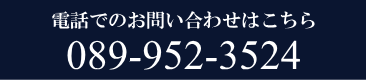ZOOMによるビデオ通話で、資料や写真を共有しながらご説明します!
新型コロナウイルスの影響で、なかなか対面での相談を行ないづらい状態が続いています。また、遠隔地からでも気軽に対面で相談できる環境が求められています。
そこで、WEB会議ツール“zoom”を活用した「オンライン相談」を受け付けています。
事前にご予約いただいた上で、担当者がWEBミーティング形式(ビデオカメラによる対面)でお受けいたします。
電話・メール等による相談とあわせて、ぜひご利用ください。
パソコン、タブレット、スマートフォンをお持ちのお客様は無料のオンライン相談をご利用ください。

オンライン相談の流れ
STEP 1 お申し込み
上記の「オンライン相談予約」フォームによりお申し込みください。
またはお電話でお問い合わせください。
※お電話でお問い合わせいただく場合は「オンライン相談の件」とお伝えください。
STEP 2 自動返信メールの確認
入力されたメールアドレス宛に自動返信メールが届きます。
入力内容を改めてご確認ください。後日、担当者より改めてメールにて連絡させていただきます。
なお、メールの受信がない場合は、ご入力からいただいたメールアドレスが違っている場合やシステム障害などの影響が考えられます。お手数をおかけしますが、再入力または電話(089-952-3524、平日午前10時から午後5時半まで)にてご連絡をお願いします。
STEP 3 オンライン相談の日時のお取り決め
オンライン相談の日時をお取り決めします。
メールフォームの希望日時に沿える場合は、URL付きのメールが送られてきます。
都合が合わない場合は、メールまたは電話にて担当者と日程を調整します。
STEP 3 ZOOM招待URL付きメールの確認
オンライン相談の日時が確定しましたら、ZOOM招待URL付きメールが送られてきます。
STEP 4 ZOOMアプリのインストール
オンライン相談の当日までにZOOMアプリをインストールをお願いします。
iPhone・Apple製品の方はAppStoreから、Androidの方はGoogleplayから入手してください。
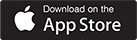
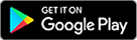
パソコンの方はアプリは必要ではありませんが、アプリの方が快適にミーティングできます。
https://zoom.us/client/latest/ZoomInstaller.exe
STEP 5 ZOOMアプリを起動
開始5分前になりしたら、招待メール内の【ZOOM招待URL】をクリックしてください。自動的にZOOMが起動します。
※iPhone・Apple製品の場合は起動後にビデオプレビュー画面が表示され『ビデオ付きで参加』か『ビデオなしで参加』が選べます。ご自分の映像を表示させたくない場合は『ビデオなしで参加』をお選びください。
※Androidの場合は起動後に名前の入力を求められる場合があります。任意の名前を入力しご参加ください。
新型コロナウイルスの影響で、なかなか対面での相談を行ないづらい状態が続いています。また、遠隔地からでも気軽に対面で相談できる環境が求められています。
そこで、WEB会議ツール“zoom”を活用した「オンライン相談」を受け付けています。
事前にご予約いただいた上で、担当者がWEBミーティング形式(ビデオカメラによる対面)でお受けいたします。
電話・メール等による相談とあわせて、ぜひご利用ください。
パソコン、タブレット、スマートフォンをお持ちのお客様は無料のオンライン相談をご利用ください。

オンライン相談の流れ
STEP 1
お申し込み
上記のバナー「オンライン相談予約」フォームによりお申し込みください。
込みください。 またはお電話でお問い合わせください。 ※お電話でお問い合わせいただく場合は「オンライン相談の件」とお伝えください。
STEP 2
オンライン相談の日時のお取り決め
オンライン相談の日時をお取り決めします。メールフォームの希望日時に沿える場合は、URL付きのメールが送られてきます。都合が合わない場合は、メールまたは電話にて担当者と日程を調整します。
STEP 3
ZOOM招待URL付きメールの確認
オンライン相談の日時が確定しましたら、ZOOM招待URL付きメールが送られてきます。
STEP 4
ZOOMアプリのインストール
オンライン相談の当日までにZOOMアプリをインストールをお願いします。iPhone・Apple製品の方はAppStoreから、Androidの方はGoogleplayから入手してください。
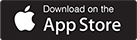
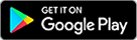
STEP 5
ZOOMアプリを起動
開始5分前になりしたら、招待メール内の【ZOOM招待URL】をクリックしてください。自動的にZOOMが起動します。
※iPhone・Apple製品の場合は起動後にビデオプレビュー画面が表示され『ビデオ付きで参加』か『ビデオなしで参加』が選べます。ご自分の映像を表示させたくない場合は『ビデオなしで参加』をお選びください。
※Androidの場合は起動後に名前の入力を求められる場合があります。任意の名前を入力しご参加ください。
ご不明な点がございましたらお問い合わせください。
パソコンにZoomアプリをインストールせずに利用する方法
予約時間になりましたら、下記の手順で操作してください。
- ステップ1
- Zoomオンライン問い合わせサービスのバナーをクリックしていただくと、下のようなブラウザ画面が立ち上がりますので「ミーティングを起動」をクリックします。
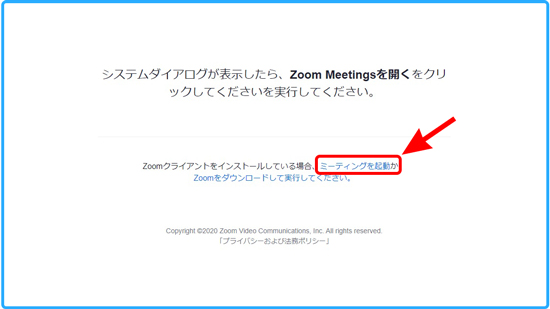
- ステップ2
- 次に「ブラウザから起動してください。」をクリックします。
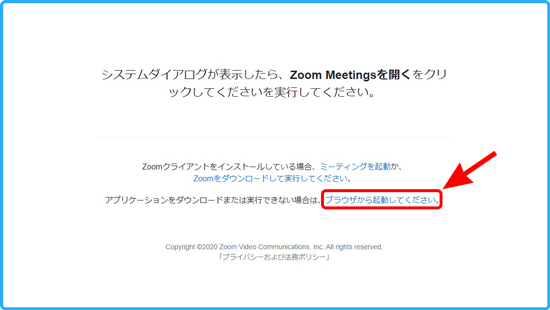
- ステップ3
- 「お名前」を入力する画面になりますので、Zoomで表示させる名前を入力してください。最後に「私はロボットではありません」にチェックして「参加」ボタンをクリックします。
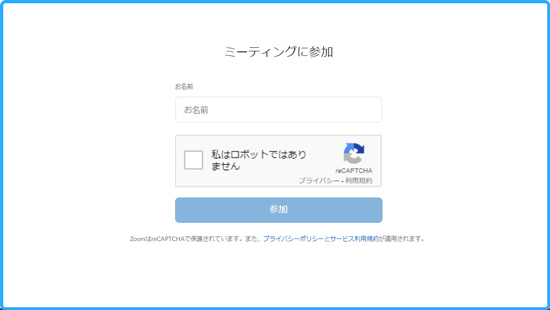
- ステップ4
- しばらくすると、Zoomの画面に担当者の顔が映し出されますので、これでZoomオンライン問い合わせサービスに接続成功です!
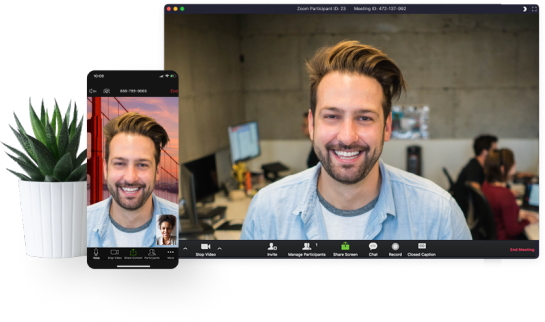
お客様の様子はこちらからは見えない設定になっています。また、電話のように、通話時間に応じて料金がかかる※というようなこともございませんので、安心してご利用ください!
※スマホのモバイル回線使用時は、パケット通信料がかかります。
ご不明な点がございましたらお問い合わせください。